- ウィンドウズ11を試したい人は、マイクロソフトのウェブサイトから公式ISOイメージをダウンロードできる。
- マイクロソフトは、DevとBetaの2つのインサイダー・チャンネル用のISOイメージを公開した。
- 以前は、インターネットから怪しいファイルをダウンロードするか、現在インストールされているWindows 10をアップグレードする必要があった。

マイクロソフトの出番だった。 リリースする 公式のISOイメージをダウンロードしてインストールすれば、ウィンドウズ11を試すことができる。
今日までの唯一の選択肢は、インターネットから信頼できないソースから非公式のISOイメージをダウンロードするか、Windows 10をアップグレードするしかなかった。
マイクロソフトのウェブサイトから、DevとBetaのインサイダー・チャンネル用の2種類のISOイメージをダウンロードできるようになったことをお知らせしておく。まず参加する必要がある マイクロソフトアカウントで)。
Windows 11 ISO Beta/Devダウンロードガイド
1.公式ダウンロードサイトにアクセスする:
2.下にスクロールし、希望のバージョン、BETAまたはDEVを選択する。
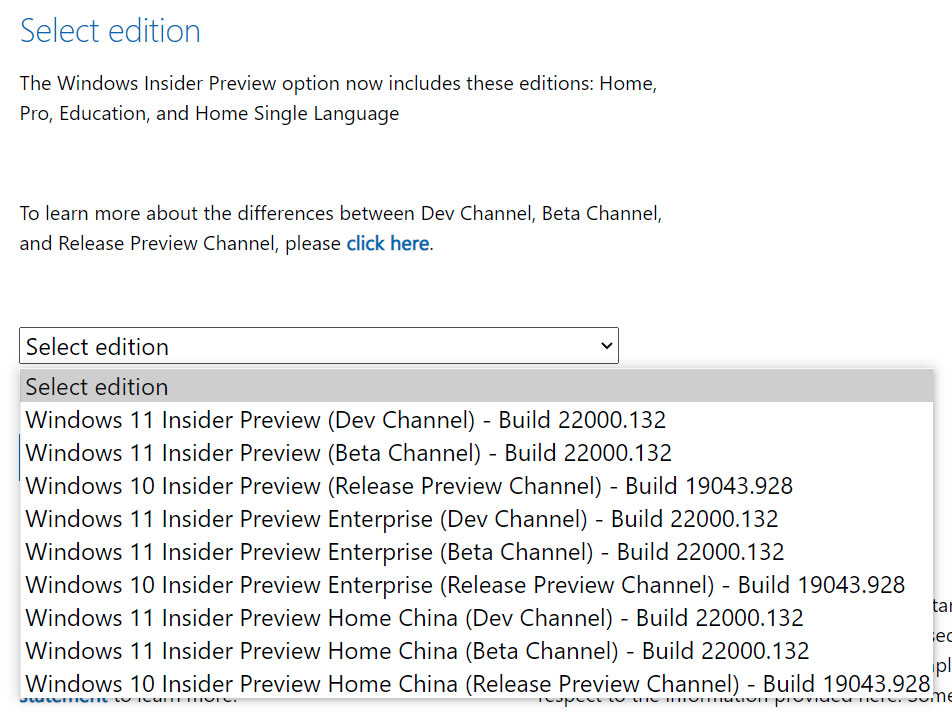
3.インストール言語を選択し、もう一度確認する。
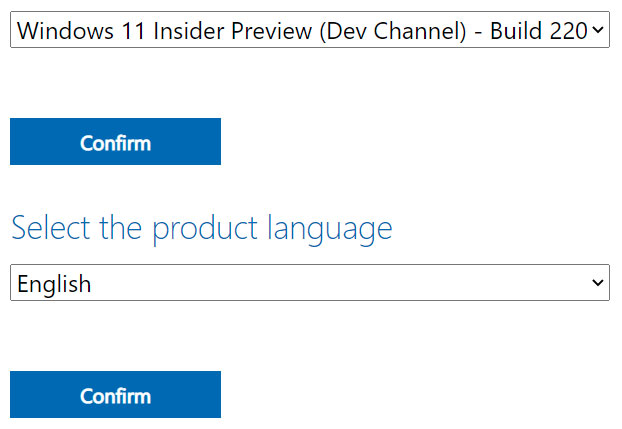
4.ダウンロードが始まり、完了するまで待つ。
備考:ベータ・チャンネルはより安定したバージョンで、デベロップ・チャンネルにはすべての最新機能(とバグ)が含まれている。
次に何をするか?ブート可能なUSBディスクを作るこれがガイドだ。)、テスト用コンピューターか仮想マシンにインストールする。メインマシンが不安定になるリスクを冒してはならない。
Windows11をステップバイステップでインストールする方法をいくつか紹介する予定なので、BinaryForkでチェックしてほしい。それまでは、私の Windows 10 インストールガイドよく似ている。
Windows 11の正式リリース版は、現在ダウンロード可能である。 これがその方法だ。.Windows11のベータ版を試したい場合は、上記のガイドを参考にしてほしい。







